序言
嘿,打工人混迹职场这么久,图片处理肯定都没少碰。不过咱说实话,大部分时候都是直接 "抄近道",用现成的三方组件😏。就像我,主打一个会用工具,毕竟善用工具可是咱人类的 "超能力",不会用那可就真成 "原始人" 啦🤣。最近在搞微信小程序开发时,遇到个需求:用户上传图片得能裁剪。我瞅了瞅 UI 给的效果图,好家伙,找遍了都没发现合适的组件,这下没办法,社畜的 "使命感" 上身,只能自己动手,丰衣足食咯😅。
UI图
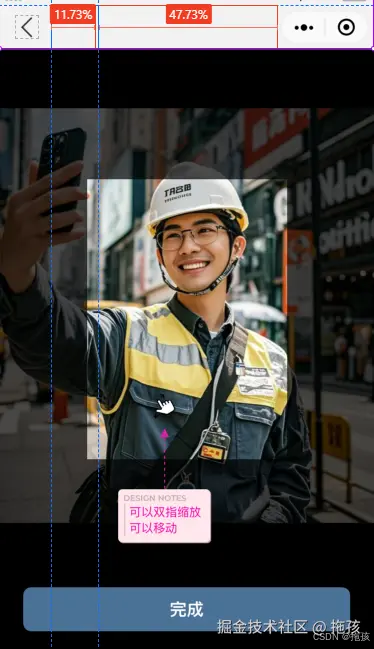
咱来拆解一下在微信小程序里实现这功能的流程。首先从上个页面调用小程序选择图片的 API------chooseMedia,这就好比打开了一个 "图片宝库",通过它能拿到用户选好图片后的临时路径(下面咱就简称 path 啦)。接着带着这个 path "奔赴" 当前页面,然后用Canvas这个神奇的 "画布" 把图片画出来,之后还要让图片能实现移动、缩放这些 "炫酷操作"。
使用 Canvas 画出图片
选择图片这块咱就不细究啦,不是本文的 "主角",咱直接从拿到 path 之后讲起。
第一步得初始化 Canvas,给它设定宽高。在页面加载完毕时,利用createSelectorQuery这个 "小助手",拿到 Canvas 的宽高以及 node,然后把这些数据存好,后续其他功能计算时可得靠它们 "大显身手"。
初始化 Canvas
html
<canvas id="canvas" type="2d" style="width: 100%; height: 100%;"></canvas>
js
initCanvas() {
return new Promise((resolve, reject) => {
const query = wx.createSelectorQuery()
query.select('#canvas')
.fields({ node: true, size: true })
.exec((res) => {
const { node, width, height } = res[0]
node.width = width
node.height = height
const ctx = node.getContext('2d')
this.setData({
'canvas.target': node,
'canvas.ctx': ctx,
'canvas.width': width,
'canvas.height': height
})
resolve()
})
})
},可能有的小伙伴要问了:已经设了宽高 100%,为啥还要再设置 node 呢🧐?这是因为不明确设置宽高属性,它就会用默认值,这就像你没给导航设定目的地,它可能就带你去 "奇怪的地方",绘图效果自然就 "跑偏" 了。但 Canvas 尺寸又不是固定不变的,没法直接简单设置,所以初始化时这一步很关键哦。
初始化图片到Canvas
接下来把图片 "请" 到 Canvas 上。注意啦,图片得在 Canvas 正中间,还得完整地展示在可见区域,可不能按原图尺寸随意 "摆放",所以得做些简单的 "数学运算"。
js
initImage() {
return new Promise((resolve, reject) => {
const { path, canvas: { target: canvas } } = this.data
let image = canvas.createImage();
image.src = path
image.onload = () => {
const { ctx, width: canvasWidth, height: canvasHeight } = this.data.canvas
const scale = image.width / image.height
let width = canvasWidth
let height = canvasWidth / scale
if (height > canvasHeight) {
height = canvasHeight
width = canvasHeight * scale
}
const x = (canvasWidth - width) / 2;
const y = (canvasHeight - height) / 2;
ctx.drawImage(image, x, y, width, height);
this.setData({
'image.target': image,
'image.width': width,
'image.height': height,
'image.x': x,
'image.y': y,
'image.scale': scale
})
resolve()
}
})
},先用 Canvas 对象创建一个图片对象,再把 path "赋予" 它。等图片加载好,就能获取到图片尺寸,进而算出宽高比。因为要完整展示图片,所以图片高度最大就是 Canvas 的高度,宽度最大是 Canvas 的宽度。通过宽高比,就能算出当绘制宽度是 Canvas 宽度时对应的高度。然后把这个计算出的高度和 Canvas 高度对比,如果超了,就以 Canvas 高度为绘制高度,再算出相应宽度。
尺寸确定好后,最后算图片绘制的中心位置。以 Canvas 左上角为 (0,0),X 轴坐标就是 Canvas 宽度减去图片宽度再除以 2,Y 轴坐标同理。最后调用drawImage方法,图片就 "乖乖" 初始化绘制好啦。别忘了把图片相关数据存起来,后续功能还得靠它们 "帮忙" 呢。
绘制裁剪区域
再接着就是绘制裁剪区域,从 UI 图能看出,裁剪区域是正中心的一个长方形。咱先确定好这个长方形尺寸并存起来,然后利用这个尺寸在 Canvas 四周画上四个黑色遮罩长方形,这招就像 "围点打援",简单又有效😎。
js
// 裁剪区域的相关数据
crop: {
scale: 5 / 7,
width: 200,
height: 0,
x: 0,
y: 0,
},
// 裁剪区域尺寸等信息
getCropInfo() {
const {
canvas: { width: canvasWidth, height: canvasHeight },
crop: { width: cropWidth, scale: cropScale }
} = this.data
const result = {
scale: cropScale,
width: cropWidth,
height: cropWidth / cropScale,
x: (canvasWidth - cropWidth) / 2,
y: (canvasHeight - cropWidth / cropScale) / 2
}
this.setData({
'crop.height': cropWidth / cropScale,
'crop.x': (canvasWidth - cropWidth) / 2,
'crop.y': (canvasHeight - cropWidth / cropScale) / 2,
})
return result
},
// 绘制裁剪区域
drawCrop() {
const { ctx, width: canvasWidth, height: canvasHeight } = this.data.canvas
const { width: cropWidth, height: cropHeight, x, y} = this.data.crop
// 该方式会出现 一次绘制成功一次绘制不成功的情况
// ctx.rect(0, 0, canvasWidth, canvasHeight);
// ctx.rect(x, y, cropWidth, cropHeight);
// ctx.fillStyle = 'rgba(0, 0, 0, 0.7)';
// ctx.fill('evenodd');
ctx.rect(0, 0, canvasWidth, y);
ctx.rect(0, y + cropHeight, canvasWidth, y);
ctx.rect(0, y, x, cropHeight);
ctx.rect(x + cropWidth, y, x, cropHeight);
ctx.fillStyle = 'rgba(0, 0, 0, 0.7)';
ctx.fill()
},到这儿,基本雏形已经有啦。不过关于拖拽、缩放这些更精彩的操作,由于篇幅限制,咱下篇再继续 "揭秘"😜。
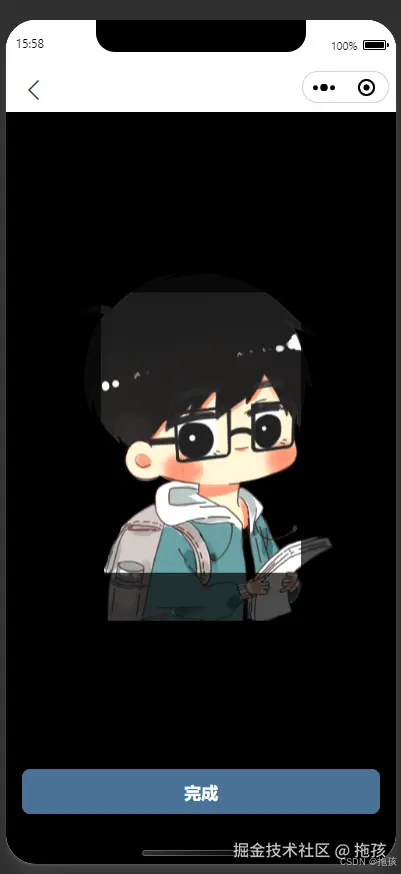
🦀🦀感谢看官看到这里,如果觉得文章不错的话🙌,点个关注不迷路⭐。
诚邀您加入我的微信技术交流群🎉,群里都是志同道合的开发者👨💻,大家能一起交流分享摸鱼🐟。期待与您在群里相见🚀,咱们携手在开发路上共同进步✨ !
👉点我
感谢各位大侠一路相伴,实在感激! 不瞒您说,在下还有几个开源项目 📦,它们就像精心培育的幼苗 🌱,急需您的浇灌。要是您瞧着还不错,麻烦动动手指,给它们点亮几颗 Star ⭐,您的支持就是它们成长的最大动力,在此谢过各位大侠啦!
Nova UI组件库:https://github.com/gmingchen/nova-ui- 基于 Vue3 + Element-plus 管理后台基础功能框架
- 预览:https://admin.gumingchen.icu
- 基于 Vue3 + Element-plus + websocket 即时聊天系统
- 基于 node 开发的后端服务:https://github.com/gmingchen/node-server